iTunesバックアップパスワードが合ってるのに解除できない時の対策
本文では、iTunesのパスワードが合ってるはずなのに、通らない時の対処法をご説明します。
iOSデバイスのバックアップファイルを保護するために、iTunesバックアップを使う方が多くなりますが、長い時間が経つと、設定したバックアップのパスワードを忘れたユーザーは多いです。パスワードを入力する時に、パスワードが正しいのに、進まないケースも少なくないでしょう。ここで、iTunesバックアップパスワードが合ってるのに解除できない時の解決策をご解説いたします。
目次隠す
Part 1. iTunesバックアップのパスワードとは?
iTunesバックアップのパスワードはiPhone/iPad/iPodのバックアップデータを暗号化するためのパスワードです。
Appleユーザーはバックアップデータの安全性を高めるために、iTunesバックアップをする時に、iTunesでバックアップを暗号化します。つまり、iTunesバックアップのパスワードを設定するこということです。iTunesで「ローカルバックアップを暗号化」というオプションにチェックを入れたら、バックアップにアクセスする時にパスワードが求められます。
Part 2. iTunesバックアップパスワードが合ってるのに解除できない時の対策
パスワードが正しいのに、進まないような状況が発生した時に、大変慌てている人が多いだろう。その場合は、どのようにiTunesのバックアップパスワードを解除できますか。これから、iTunesバックアップ暗号化を解析するやり方を三つ説明しましょう。
対策1. iOSデバイス本体からバックアップのパスワードをリセットする
ここでiPhoneを例にとって iOSデバイス本体からバックアップのパスワードをリセットする手順をご紹介します。
「設定」から「一般」>「リセット 」> 「すべての設定をリセット」を選択します。
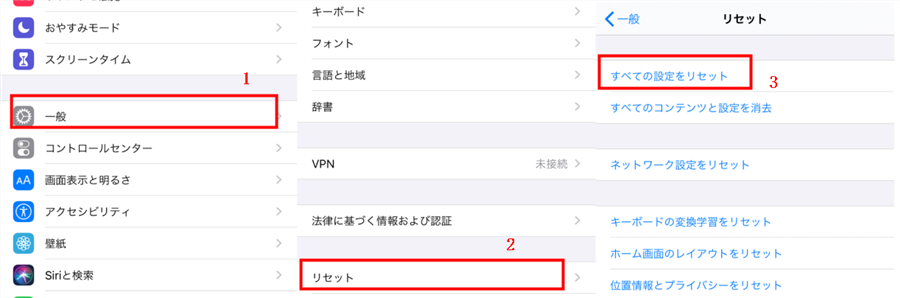
「すべての設定をリセット」を選択
- 「すべての設定をリセット」をタップすると、iTunesバックアップ暗号化で設定されたパスワードを含め、すべての設定がリセットされます。
- iOSバージョンによって操作手順は異なります。
対策2. iTunesを使ってiOSデバイスを初期化する
ここでiPhoneを例にとってiTunesで iOSデバイスを初期化する手順をご紹介します。
Step 1. iTunesをパソコンにインストール&起動して、パソコンにiPhoneをApple純正ケーブルで接続します。
Step 2. 「iPhone」 > 「一般」をクリックします。
Step 3. 「iPhoneを復元」 > 「復元」をクリックします。

iTunesでiPhoneをリカバリーモードから解除する
初期化後、パスワードなしのバックアップデータを作成できるようになります。
お見逃しなく:パスワードが正しくないためiTunesがiPhoneを復元できない時の対策5つ
この方法を使うと、デバイスデータがすべて消去され、最新のソフトウェアがインストールされます。
対策3. 【Windows/Mac対応】専用ツール「AnyUnlock」でiTunesバックアップのパスワードを解析する
最後、おすすめの方法は専用ツール「AnyUnlock」を利用することです。どうしても正しいパスワードを思い出せないなら、専用のパスワードを解析するツール「AnyUnlock」をお試しください。
AnyUnlockは以下の特性があります:
- 数クリックだけで、iTunesバックアップのパスワードを復元できること
- 専門知識は不要で、初心者でも簡単に操作できること
- 英語や数字、記号などの組み合わせの複雑なパスワードでも解析できること
「AnyUnlock」があれば安全です!では、早速AnyUnlockをパソコンにダウンロードしてiTunesバックアップパスワードを復元しましょう。
Step 1. 「その他のツール」を選択し、「iTunesバックアップのパスワードを復元」をクリックします。
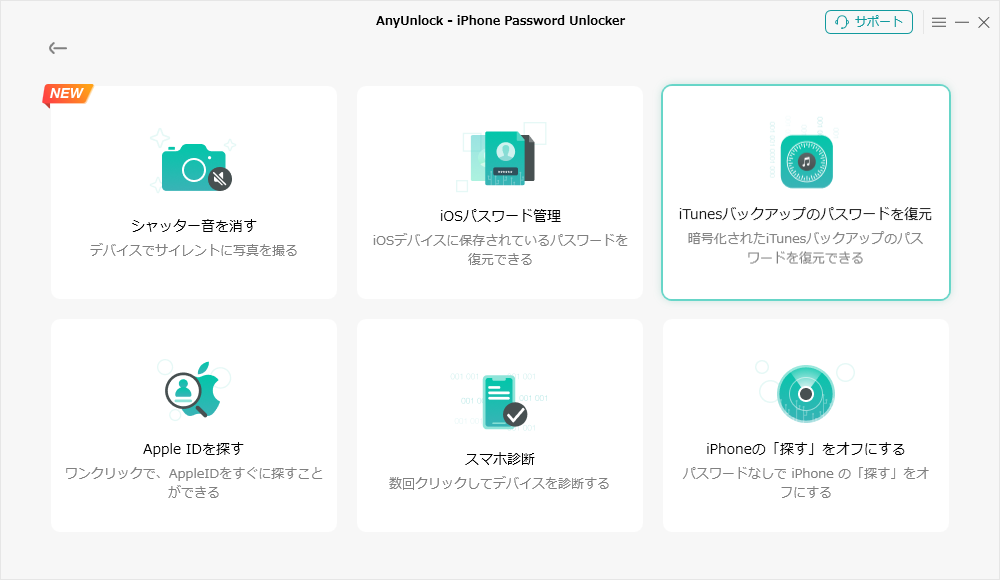
「iTunesバックアップのパスワードを復元」をクリックする
Step 2. 解析したいバックアップを選択 > 「次へ」をクリックします。
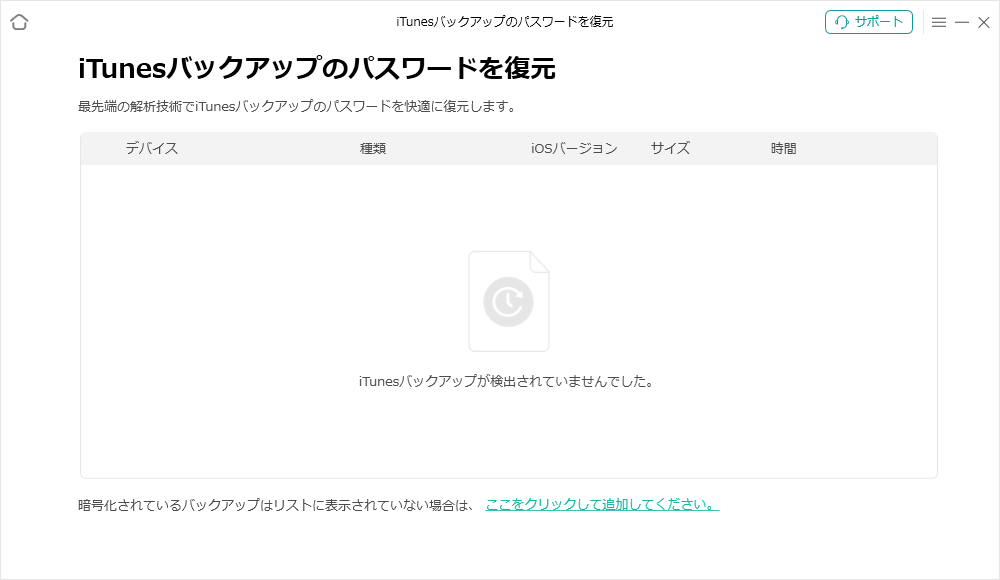
解析したいバックアップを選択する
Step 3. 次の画面でパスワードの復元モードを選択 > 「復元開始」をクリックします。可能なパスワードの種類や長さ、クラックのスレッド数などを設定してください。全然覚えていない場合、なるべく最大の範囲に設定してください。
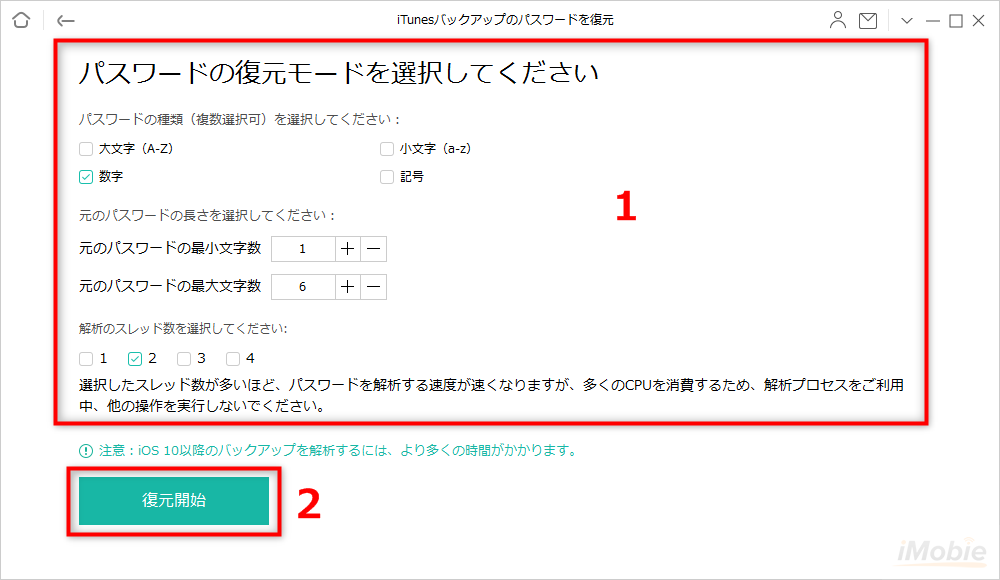
iTunesバックアップのパスワードを復元する
Step 4.数秒だけでバックアップパスワードの解析は完了です。

iTunesバックアップのパスワードを復元する
最後に
以上はiTunesのバックアップパスワードが合ってるのに進まない時の対処法をご説明しました。ご必要に応じて、適当な方法を使ってみてください。
AnyUnlockを使用するなら、手数を省くだけでなく、iOSデバイスを初期化せずに安全かつ簡単にiTunesのバックアップパスワードを解析することができます。しかも、画面ロックの解除、Apple IDの削除、スクリーンタイムパスコードの解除、シャッター音の削除及びMDMのバイパス機能も搭載されています。とても便利なバックアップ ・暗号化解除ツールです。是非AnyUnlockをお試しください。

